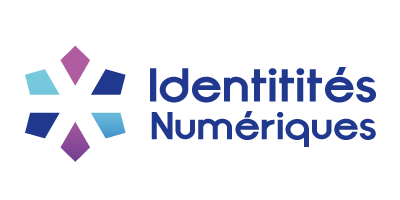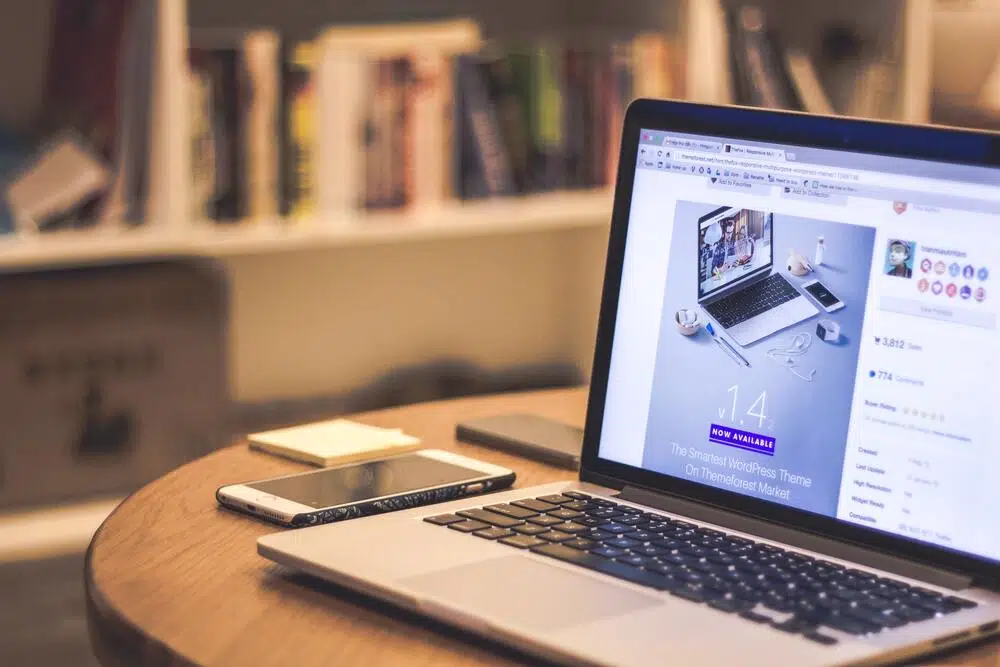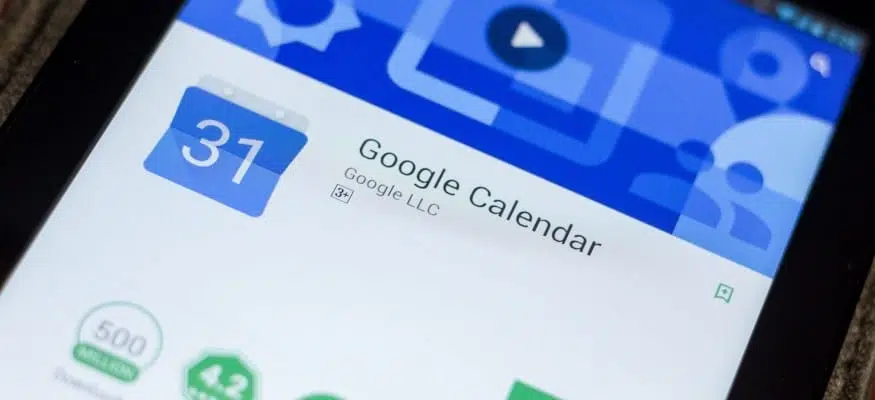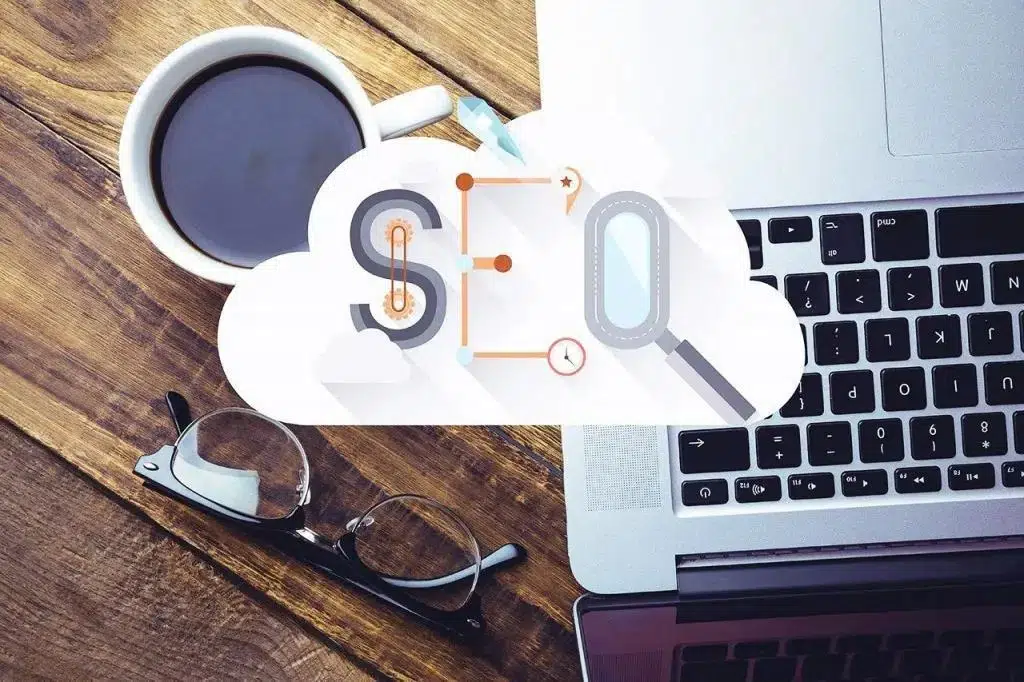La sécurité numérique ne se résume plus à un simple antivirus. Sur Windows, verrouiller ses fichiers n’a rien d’un exploit réservé aux experts : quelques gestes bien choisis suffisent souvent à tenir ses données à l’abri des regards indiscrets, qu’il s’agisse de documents confidentiels ou de souvenirs personnels. Loin des solutions alambiquées, il existe aujourd’hui des outils et méthodes accessibles qui transforment l’ordinateur en véritable coffre-fort numérique.
Chiffrer un dossier, choisir un logiciel dédié ou, tout simplement, verrouiller une archive avec un mot de passe solide : ces techniques renforcent efficacement la confidentialité de vos fichiers sur Windows. Adopter ce réflexe, c’est refuser de laisser la porte ouverte aux attaques et protéger ce qui compte vraiment, que l’on soit particulier ou professionnel.
Pourquoi verrouiller vos fichiers sous Windows ?
Impossible d’ignorer la place écrasante de Microsoft Windows sur nos machines, que l’on utilise la version 7, 8, 10 ou 11. Cette popularité fait aussi du système une cible privilégiée pour les cybercriminels. Sécuriser ses documents et dossiers n’a donc rien d’un luxe.
Le chiffrement joue ici un rôle décisif. Rendre un fichier illisible à quiconque ne dispose pas de la clé, voilà ce qui empêche l’accès non autorisé, même en cas de fuite ou de vol. Windows propose plusieurs solutions intégrées comme EFS (Encrypting File System) et BitLocker.
- EFS permet de chiffrer sélectivement certains fichiers et dossiers.
- BitLocker protège l’ensemble du disque dur, idéal pour ceux qui veulent verrouiller tout leur contenu d’un seul geste.
Autre réflexe à adopter : choisir des mots de passe complexes. Un code robuste pour chaque fichier ou archive rend la tâche bien plus ardue à un intrus, qu’il s’agisse de documents Word, Excel, PDF ou autre. L’option existe dans la plupart des logiciels bureautiques, et il serait dommage de s’en priver.
L’offre s’est aussi enrichie de solutions externes : Folder Lock, My Lockbox, 7-Zip ou VeraCrypt, souvent cités par des experts tels qu’Avast, multiplient les options de verrouillage et de contrôle fin de l’accès aux données.
En combinant ces approches, on obtient un niveau de sécurité élevé, capable de résister à la grande majorité des tentatives d’accès non sollicitées sur Windows.
Utiliser les fonctionnalités intégrées de Windows pour protéger vos fichiers
Windows intègre plusieurs outils pour qui veut sécuriser ses fichiers sans installer de programme extérieur. Les deux plus connus sont l’Encrypting File System (EFS) et BitLocker, appréciés pour leur efficacité et leur simplicité de mise en place.
Encrypting File System (EFS)
EFS permet de chiffrer un fichier ou un dossier à la demande. Disponible sur la plupart des versions récentes de Windows, il suffit de suivre ces quelques étapes :
- Ouvrir l’explorateur de fichiers.
- Effectuer un clic droit sur le fichier ou dossier à sécuriser, puis cliquer sur “Propriétés”.
- Dans l’onglet “Général”, choisir “Avancé”.
- Cocher “Chiffrer le contenu pour sécuriser les données”.
BitLocker
BitLocker va plus loin en chiffrant l’intégralité du disque dur. Ce système, en place depuis Windows 10, rend pratiquement impossible l’accès aux données sans la clé adaptée. Voici comment l’activer :
- Ouvrir le Panneau de configuration.
- Aller dans “Système et sécurité”, puis “Chiffrement de lecteur BitLocker”.
- Cliquer sur “Activer BitLocker” pour le disque souhaité.
Microsoft Office
Les outils Microsoft Office intègrent eux aussi des options pour verrouiller vos fichiers bureautiques :
- Ouvrir le document concerné.
- Se rendre dans l’onglet “Fichier”, puis “Informations”.
- Cliquer sur “Protéger le document” (ou “Protéger le classeur” dans Excel), puis sélectionner “Chiffrer avec un mot de passe”.
Ces solutions, accessibles en quelques clics, apportent une première barrière de sécurité robuste pour tout fichier sensible sous Windows.
Logiciels tiers pour un verrouillage avancé
Pour ceux qui ont besoin d’aller plus loin, les logiciels spécialisés offrent des options de verrouillage avancées, souvent plébiscitées par la presse spécialisée et des acteurs comme Avast. Voici quelques références qui se démarquent :
Folder Lock
Folder Lock propose de protéger, chiffrer et même sauvegarder vos dossiers en ligne. L’outil est apprécié pour sa polyvalence et sa prise en main rapide, que l’on soit novice ou utilisateur aguerri.
My Lockbox
My Lockbox permet de masquer et de verrouiller n’importe quel dossier par mot de passe. L’interface, très intuitive, séduit ceux qui cherchent une solution simple et efficace.
7-Zip
Bien connu pour la compression, 7-Zip propose aussi un chiffrement puissant. Pour verrouiller une archive :
- Créer une archive ZIP ou 7z.
- Choisir le chiffrement AES-256.
- Définir un mot de passe solide.
VeraCrypt
VeraCrypt, logiciel open-source, permet de créer des volumes chiffrés accessibles uniquement avec le bon mot de passe. Pour mettre en place cette protection :
- Télécharger et installer VeraCrypt.
- Créer un volume sécurisé via l’assistant du logiciel.
- Monter le volume en saisissant le mot de passe choisi.
Ces outils se révèlent précieux pour qui manipule des données confidentielles ou doit répondre à des exigences professionnelles strictes.
Conseils et meilleures pratiques pour une sécurité optimale
Quelques habitudes simples suffisent souvent à renforcer la sécurité de vos fichiers sous Windows. Voici les grands principes à retenir :
Utilisation du chiffrement
Le chiffrement protège vos documents en les rendant inexploitables sans la clé adaptée. Pour chiffrer un dossier :
- Clic droit sur le dossier concerné.
- Choisir Propriétés.
- Ouvrir l’onglet Général puis cliquer sur Avancé.
- Cocher “Chiffrer le contenu pour sécuriser les données”.
Protéger les fichiers compressés
Les archives ZIP ou 7z peuvent, elles aussi, être verrouillées par mot de passe grâce à des outils comme 7-Zip. Un réflexe simple pour ajouter une barrière supplémentaire à vos dossiers partagés ou archivés.
Utilisation des logiciels Microsoft
Les solutions intégrées comme BitLocker et EFS restent incontournables : BitLocker protège le disque entier, EFS cible certains fichiers ou dossiers. L’un ou l’autre, selon le besoin, permet de s’adapter à chaque situation.
Meilleures pratiques
Pour éviter les mauvaises surprises, ces gestes sont à inscrire dans votre routine :
- Choisir pour chaque fichier ou dossier un mot de passe unique et complexe.
- Changer régulièrement de mot de passe.
- Effectuer des sauvegardes fréquentes de vos documents sensibles.
- Passer par un VPN lors de connexions à des réseaux publics ou non sécurisés.
En suivant ces recommandations, vous limitez considérablement les risques d’intrusion ou de perte de données. Sur Windows, la sécurité n’est plus une option réservée aux initiés, mais bien un réflexe accessible à tous. À l’heure où les cybermenaces se font toujours plus inventives, chaque geste compte.